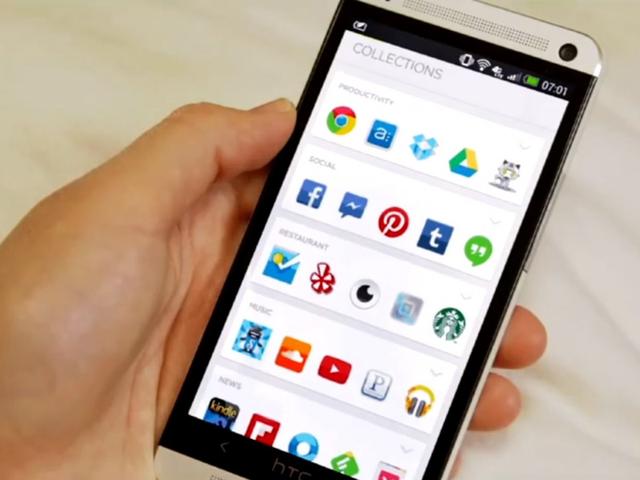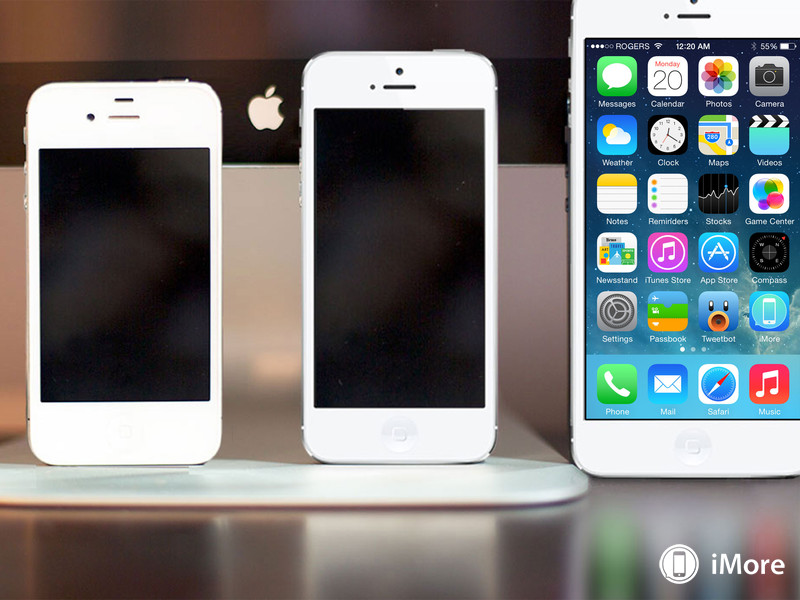မြန်မာအိုင်စီတီ ပရိသတ်တွေထဲမှာ iPhone Userတွေ၊ Appleချစ်သူတွေ အများအပြားပဲ ရှိမှာပါ။ အဆိုပါ ပုဂ္ဂိုလ်တွေ အတွက် ရည်ရွယ်ပြီးတော့ iPhoneသုံးတဲ့အခါ ဖြစ်တတ်တဲ့ ဖုန်းဟန်းသွားတာမျိုးကို ဘယ်လို ဖြေရှင်းမလဲဆိုတာ တင်ပြပေးလိုက်ပါတယ်။
၁။ နံပါတ်တစ်အချက်ကတော့ စမတ်ဖုန်းတွေ တော်တော်များများရဲ့ ထုံးစံအတိုင်းပဲ Restartချ လိုက်ပါ။ ဘယ်ဘက်အပေါ်မှာ ရှိတဲ့ Sleep/Wake Buttonကို ဖိထားပြီး Restartလုပ်ကြည့် ရမှာ ဖြစ်ပါတယ်။ ဘာမှ မထူးခြားရင်တော့ အဆိုပါ ခလုတ်နဲ့ Home Buttonကို အနည်းဆုံး ၁၀စက္ကန့် သို့မဟုတ် Screenပေါ်မှာ Apple Logo ပေါ်လာတဲ့အထိ တစ်ပြိုင်တည်း ဖိထားရမှာပါ။ အဲဒီလို Restartလုပ်လိုက်ခြင်းဟာ သင့်ဖုန်းမှာ မကြာခင်ကမှ သွင်းထားတဲ့ Appတွေကို Updateဖြစ်စေပြီး သင့်ကွန်ပျူတာမှာ iTunesကို Updateလုပ်တဲ့အခါ Restartချရတာ နဲ့ဆင်တူပါတယ်။ ဖုန်းကို ခဏတဖြုတ် Restartလုပ်ပြီး အနားပေးလိုက်တာဟာလည်း ထည့်သွင်းပြီးသား Appတွေရဲ့ Computing Powerကို ခွေျတာရာ ရောက်သွားတာပေါ့။
၂။ နောက်တစ်ခုကတော့ ဖုန်းကို အားသွင်းရမှာ ဖြစ်ပါတယ်။ Chargerတုံးနဲ့ ဖြစ်ဖြစ်၊ ကွန်ပျူတာရဲ့ USBနဲ့ပဲ ဖြစ်ဖြစ် အားသွင်းနိုင်ပါတယ်။ သင့်ဖုန်းမှာ Batteryအလွန် နည်းပါးလာပြီဆိုရင် ဖုန်းရဲ့ Screenဟာ Battery အားမသွင်းမီ နှစ်မိနစ်အထိ အမည်းရောင် ဖြစ်သွားပြီး Batteryအား မပြည့်တာကလည်း ဖုန်းကို ဟန်းစေတဲ့ အကြောင်းခြင်းရာ တစ်ရပ်ပဲ ဖြစ်ပါတယ်။
၃။ မလိုအပ်တဲ့ Appတွေကိုလည်း ပိတ်ပေးဖို့ လိုပါတယ်။ သင်သုံးနေတဲ့ Appတစ်ခုခုဟာ လုပ်ဆောင်ချက်တွေ ရပ်တန့်သွားပြီဆိုရင်တော့ Home Buttonကို နှစ်ချက်နှိပ်ပြီး Runနေတဲ့ Appတွေ ပေါ်လာတဲ့အခါ အနီရောင်နဲ့ အနုတ်လက္ခဏာလေးတွေကို လိုက်နှိပ်ပြီး ပိတ်ပေးရမှာ ဖြစ်ပါတယ်။ အဲဒီလို မသုံးတဲ့ Appတွေ နောက်ကွယ်မှာ Runနေခြင်းဟာ Batteryကုန်ခမ်းစေရုံ သာမက ဖုန်းကိုလည်း ဟန်းစေနိုင်ပါတယ်။ ဒါကြောင့်မို့ ကိုယ်တကယ် အသုံးအများဆုံး၊ အသုံး၀င်ဆုံး Appတွေကိုသာ ဖွင့်ထားသင့်ပါတယ်။
၄။ iPhoneဟန်းရတဲ့ နောက်ထပ် အကြောင်းရင်း တစ်ခုကတော့ Memoryမလောက်လို့ ဖြစ်နိုင်ပါတယ်။ သင့် iPhoneဟာ 32GB Memoryရှိပေမယ့် Appတွေကို အဲဒီ ပမာဏ အပြည့်အ၀ အသုံးချရင် ဖုန်းဟန်းနိုင်ပါတယ်။ ဒါကြောင့်မို့ သင့်ဖုန်း ဟန်းသွားတဲ့အခါ အသုံးမလိုတဲ့ ဂိမ်းတွေ၊ Appတွေကို ဖျက်ပြီး 1GB, 2GBလောက် နေရာလွတ် ချန်ထားခြင်းဖြင့် နောင်အခါ ဖုန်းဟန်းခြင်းကို ကာကွယ်နိုင်မှာပါ။
၅။ နောက်တစ်ခုက iOSရဲ့ Updateတွေကို အမြဲ Checkနေသင့်ပါတယ်။ Out Of Dateဖြစ်နေတဲ့ OSဟာလည်း သင့်ဖုန်းကို ဟန်းစေနိုင်တဲ့ အတွက် Settings>General>Software Updateကို သွားပြီး ပေါ်လာတဲ့ ညွှန်ကြားချက်အတိုင်း ဆက်လက်လုပ်ဆောင် သွားခြင်းဖြင့် Phoneကို Updateလုပ်နိုင်ပါတယ်။
၆။ နောက်ဆုံး အားကိုးရမယ့် နည်းလမ်းကတော့ System Restoreပါ။ ဒီနည်းလမ်းမှာ သတိထားရမှာက သင့် စမတ်ဖုန်းထဲမှာ ရှိတဲ့ Mediaဖိုင်တွေ အကုန် ပျက်သွားမှာ ဖြစ်ပြီး ဖုန်းကို မူလစက်ရုံက ထုတ်တဲ့အတိုင်း Factory Settingဖြစ်သွား စေပါတယ်။ ဒါကြောင့်မို့ ဒီလိုလုပ်တော့မယ် ဆိုရင် သင့်Media ဖိုင်တွေကို Back Upလုပ်ထားဖို့ လိုမှာပါ။ Restoreလုပ်တော့မယ် ဆိုရင် သင့်ရဲ့ iTunesဗားရှင်းဟာ Up To Dateဖြစ်ရဲ့လား ဆိုတာ သေချာအောင် စစ်ဆေးလိုက်ပါ။ ပြီးရင် ဖုန်းကို ကွန်ပျူတာနဲ့ ချိတ်ဆက်ပြီး ဘယ်ဘက်အောက်မှာ ပေါ်လာတဲ့ iPhoneကို Clickလုပ်ကာ Summary Tabထဲက Restoreကို နှိပ်လိုက်ပြီး ပေါ်လာတဲ့ ညွှန်ကြားချက်တွေ အတိုင်း ဆက်လက် လုပ်ဆောင်နိုင်ပါတယ်။
ကိုယ့်ဟာကိုယ် အမျိုးမျိုး ကြိုးစားကြည့်ပြီး ဘယ်လိုမှ လုပ်လို့မရတော့ဘူး ဆိုရင်တော့ ကျွမ်းကျင်တဲ့ လူတွေဆီ ပို့လိုက်တာ အကောင်းဆုံးပါပဲ။ Apple Warranty သို့မဟုတ် Appleပစ္စည်းတွေ ပြုပြင်ပေးတဲ့ ဆိုင်တစ်ဆိုင်ပေါ့။ အထက်က ဖော်ပြခဲ့တာတွေ ကတော့ ဆိုင်သွားဖို့ အဆင်မပြေတဲ့အခါ ကိုယ့်ဟာကိုယ် စမ်းသပ်ကြည့်လို့ရတဲ့ နည်းလမ်းလေးတွေပဲ ဖြစ်ပါတယ်။